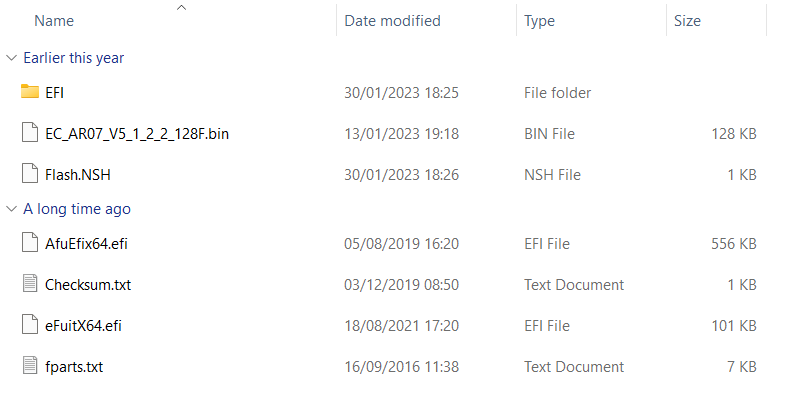Wenn Sie Probleme damit haben, dass sich Ihr AOKZOE A1 abschaltet und nicht richtig auflädt, dann ist dieses Firmware-Update ein Muss für Sie!
Vorbereiten des USB-Flash-Laufwerks
Sie können das AOKZOE A1-Firmware-Update hier herunterladen. Nach dem Herunterladen entpacken Sie den gesamten Inhalt.
Formatieren Sie ein 8-GB-USB-Flash-Laufwerk im FAT32-Format und nennen Sie es SHELL in Großbuchstaben.
Kopieren Sie alle Dateien aus dem Ordner AOK-EC-100W in das Hauptverzeichnis des USB-Sticks.
Flashen des AOKZOE A1
Stecken Sie bei ausgeschaltetem AOKZOE A1 den USB-Stick ein.
Schalten Sie das Gerät ein und halten Sie gleichzeitig die Home-Taste und die Lautstärke+-Taste gedrückt. Dadurch gelangen Sie zur BIOS-Oberfläche.
Wählen Sie die Option, die den Namen des USB-Flash-Laufwerks liest (z. B. "UEFI: Generic Flash Disk 8.07, Partition 1″) und bestätigen Sie, um den Schreibvorgang automatisch zu starten.
Die EC wird automatisch aktualisiert. Nach etwa 30 Sekunden zeigt das System die Meldung "EC ROM erfolgreich aktualisieren!" an.
Drücken Sie an dieser Stelle den Netzschalter, um das Gerät auszuschalten.
Entfernen Sie das USB-Flash-Laufwerk und Sie können Ihr Gerät einschalten und verwenden.
[azp_custom_product id="17″]